2 Cara Mengubah File Foto ke PDF di HP Tanpa Unduh Aplikasi
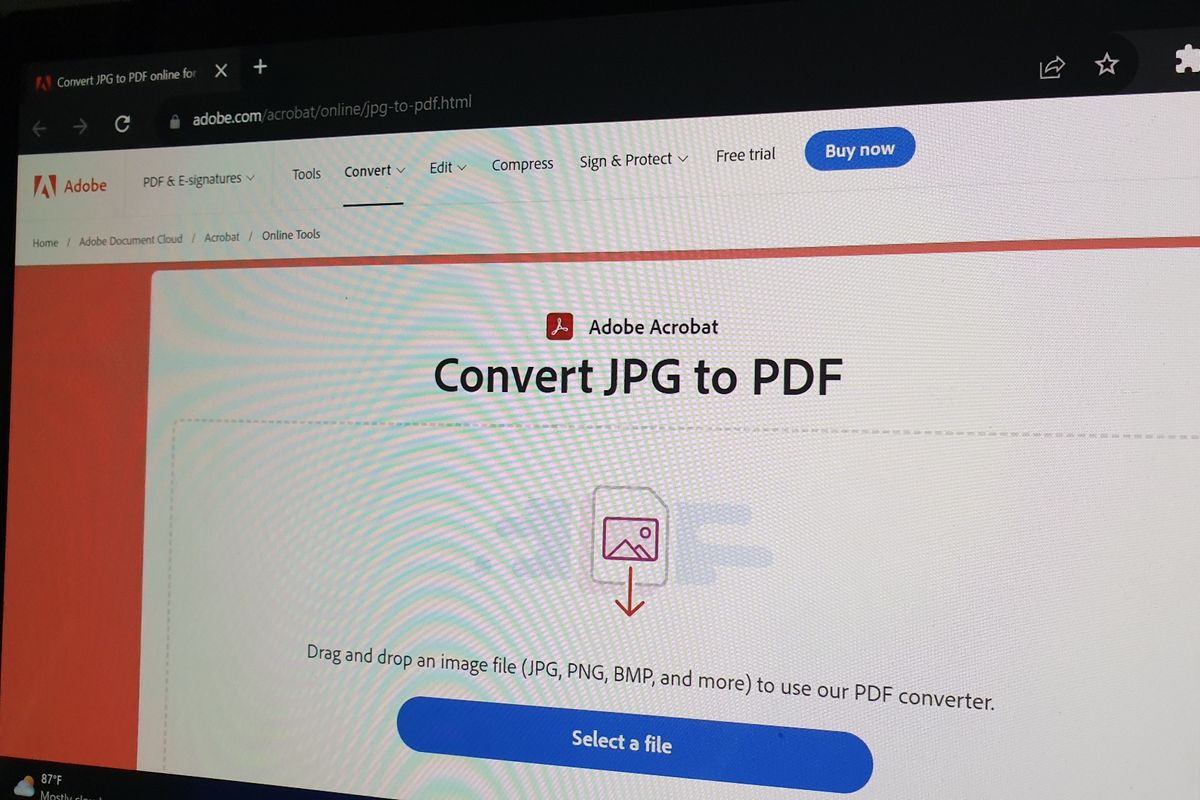
- Sebuah dokumen foto, yang biasanya berjenis JPG, BMP, PNG, dan sejenisnya, bisa sangat mudah dikirimkan antar pengguna melalui berbagai platform dan perangkat.
Namun, ada situasi di mana Anda akan membutuhkan sebuah dokumen PDF yang berasal dari file foto dengan ekstensi file tadi, sehingga Anda harus mencari cara mengubah foto ke PDF.
Biasanya, foto yang sudah menjadi PDF dibutuhkan ketika Anda hendak mengirim berkas lamaran, dokumen yang dikirimkan ke sebuah perusahaan, persyaratan untuk mendaftar sesuatu, dan lain sebagainya.
Nah, jika dipertemukan dengan kondisi seperti ini, Anda bisa mengubah file foto Anda menjadi file PDF dengan mudah melalui HP Anda, baik itu Android atau iOS, tentunya tanpa memasang aplikasi apapun.
Ada dua cara yang bisa ditempuh pengguna jika ingin mengubah foto ke PDF, yaitu melalui galeri ponsel dan situs web Adobe.com.
Lantas, bagaimana cara mengubah foto ke PDF, atau cara mengubah file JPG ke PDF, di HP tanpa aplikasi? Langkah-langkahnya bisa disimak dalam dalam informasi berikut ini.
Baca juga: 5 Aplikasi Pembaca PDF di HP Android
1. Cara mengubah foto ke PDF di HP dari galeri ponsel
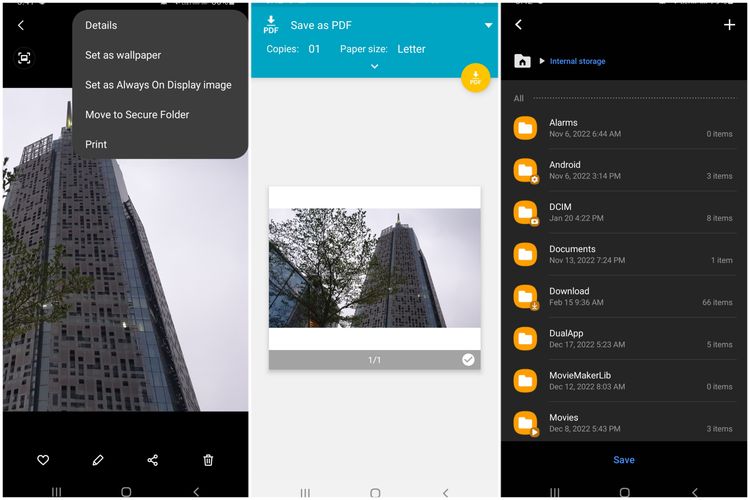 /Bill Clinten Cara mengubah foto ke PDF di HP Samsung.
/Bill Clinten Cara mengubah foto ke PDF di HP Samsung.Cara mengubah foto ke PDF bisa dilakukan melalui beragam merek ponsel, baik itu Android atau iOS. Biasanya, caranya serupa, yaitu mengandalkan fitur cetak (Print) yang ada di galeri ponsel.
Namun, langkah-langkah atau cara mengubah foto ke PDF biasanya berbeda-beda. Dalam percobaan kali ini, KompasTekno menggunakan ponsel Samsung. Nah, di ponsel Samsung caranya adalah sebagai berikut:
- Buka galeri ponsel
- Pilih foto yang ingin dijadikan PDF
- Pilih menu "tiga titik" yang ada di kanan atas foto
- Pilih menu "Print"
- Klik tombol "PDF"
- Pilih lokasi untuk menyimpan file PDF dan klik tombol "Save"
Baca juga: Cara Memperbesar Ukuran File PDF
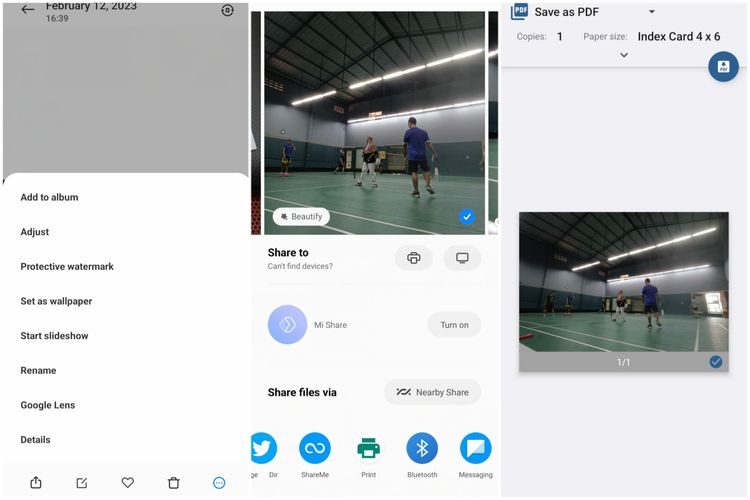 /Bill Clinten Cara mengubah foto ke PDF di HP Xiaomi.
/Bill Clinten Cara mengubah foto ke PDF di HP Xiaomi.Sedangkan di ponsel Xiaomi caranya sedikit berbeda, yaitu melalui menu "Share". Caranya adalah sebagai berikut:
- Buka galeri ponsel
- Pilih foto yang ingin dijadikan PDF
- Klik tombol "Share" yang ada di sebelah kiri bawah foto
- Klik menu "Print"
- Klik tombol "PDF" untuk menyimpan foto sebagai PDF
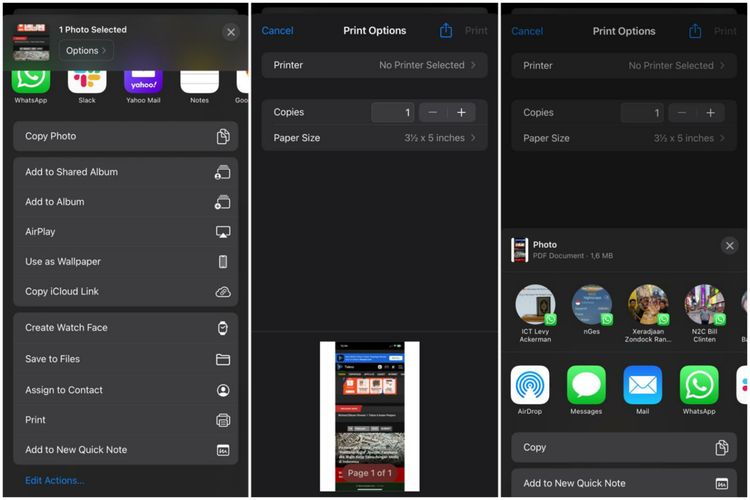 /Bill Clinten Cara mengubah foto ke PDF di HP iPhone.
/Bill Clinten Cara mengubah foto ke PDF di HP iPhone.Lalu untuk ponsel iOS alias iPhone, cara mengubah foto ke PDF bisa dilakukan dengan langkah-langkah berikut ini:
- Buka galeri ponsel
- Pilih foto yang ingin dijadikan PDF
- Buka menu "Share"
- Pilih menu "Print"
- Klik ikon "Share" yang ada di sebelah kanan teks "Print Options" untuk menyimpan foto sebagai PDF
Seperti disebutkan di atas, cara mengubah foto ke PDF di HP melalui galeri ponsel ini bisa saja berbeda tergantung merek ponselnya. Namun caranya mungkin serupa karena tetap mengandalkan fitur yang sama, yaitu lewat menu "Print" yang ada di galeri ponsel.
Baca juga: 2 Cara Tanda Tangan Digital di PDF dengan Mudah Tanpa Aplikasi Tambahan
2. Cara mengubah foto ke PDF di HP dari Adobe.com
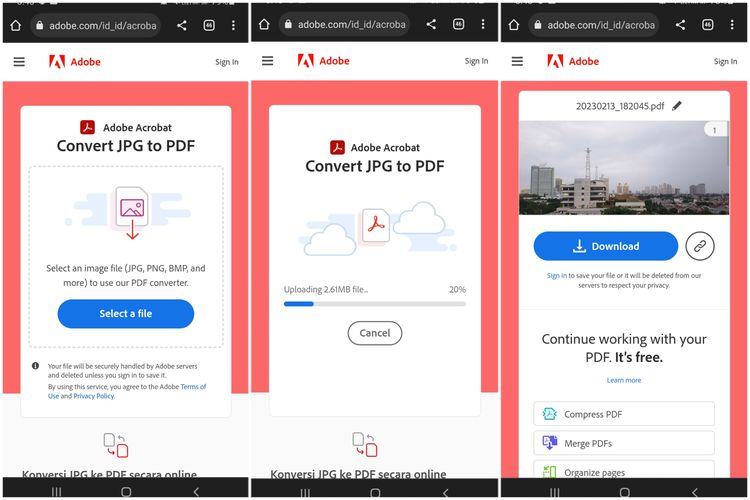 /Bill Clinten Cara mengubah foto ke PDF di HP lewat situs web Adobe.com.
/Bill Clinten Cara mengubah foto ke PDF di HP lewat situs web Adobe.com.Selain melalui galeri ponsel, cara mengubah file JPG ke PDF juga bisa dilakukan melalui situs web resmi Adobe.com, seperti terlihat pada gambar di atas. Caranya adalah sebagai berikut:
- Buka situs web #
- Klik tombol "Select a file"
- Pilih gambar atau foto yang hendak dijadikan PDF
- Tunggu beberapa saat hingga proses konversi selesai
- Jika sudah, klik tombol "Download" untuk menyimpan foto yang sudah diubah menjadi PDF ke ponsel
Nah, demikian dua cara untuk mengubah foto ke PDF di HP tanpa aplikasi. Perlu dicatat, pengguna bisa saja mengubah foto ke PDF tanpa menggunakan dua cara di atas tadi.
Sebab, banyak alat atau website online yang menawarkan konversi file JPG ke PDF secara gratis, sama seperti Adobe.com tadi.
Selain itu, ada pula beberapa aplikasi untuk mengubah foto ke PDF yang tersebar di toko aplikasi Play Store atau App Store. Namun, cara tersebut tentunya akan lebih memakan waktu dan memori ponsel.
Terkini Lainnya
- Google Luncurkan Ironwood, Chip AI untuk Inferensi Skala Besar
- Apakah iPhone XS Masih Layak Beli di Tahun 2025? Begini Penjelasannya
- Spesifikasi dan Harga iPhone 16 Pro Max Max di Indonesia, mulai Rp 22 Juta
- Samsung Ajak Konsumen Jajal Langsung Galaxy A56 5G dan A36 5G di "Awesome Space"
- Cara Aktifkan eSIM Telkomsel di HP Android dan iPhone
- Elon Musk Dulu Ejek Bentuk Roket yang Bawa Katy Perry ke Luar Angkasa
- Tidak Ada Batas Waktu, Ini Cara Login dan Aktivasi MFA ASN
- HP Poco F7 Ultra dan F7 Pro Resmi di Indonesia, Harga Termurah Rp 7 Jutaan
- Link Download dan Cara Instal Safe Exam Browser buat Tes Rekrutmen Bersama BUMN 2025
- Momen Katy Perry di Luar Angkasa: Lihat Lengkung Bumi dan Pegang Bunga Aster
- Manuver Intel Selamatkan Bisnis Chip, Jual 51 Persen Saham Perusahaan Hasil Akuisisi
- 6 Cara Mengatasi Kode OTP Invalid saat Aktivasi MFA ASN Digital, Jangan Panik
- Katy Perry ke Luar Angkasa Pakai Roket Bos Amazon, Kembali Selamat dan Cium Tanah
- Cara Beli eSIM Telkomsel dan Daftar Harganya
- 3 Game Gratis PS Plus April 2025, Ada Hogwarts Legacy
- Lebih dari 17.000 Pekerja Industri Teknologi Kena PHK Bulan Ini
- 8 Fitur Baru WhatsApp yang Sudah dan Siap Dirilis, Ada Telepon WA Bisa Dijadwalkan
- Link Judi Online Masih Muncul di Situs Pemerintah dan Universitas meski Sudah Diberangus, Kominfo: Mereka Selalu Pindah ke Website Rentan
- Bapak Internet Ingatkan Jangan Terpesona ChatGPT, Ini Alasannya
- Serbabisa, Ini Layanan yang Dapat Diakses di Aplikasi myIndiHome